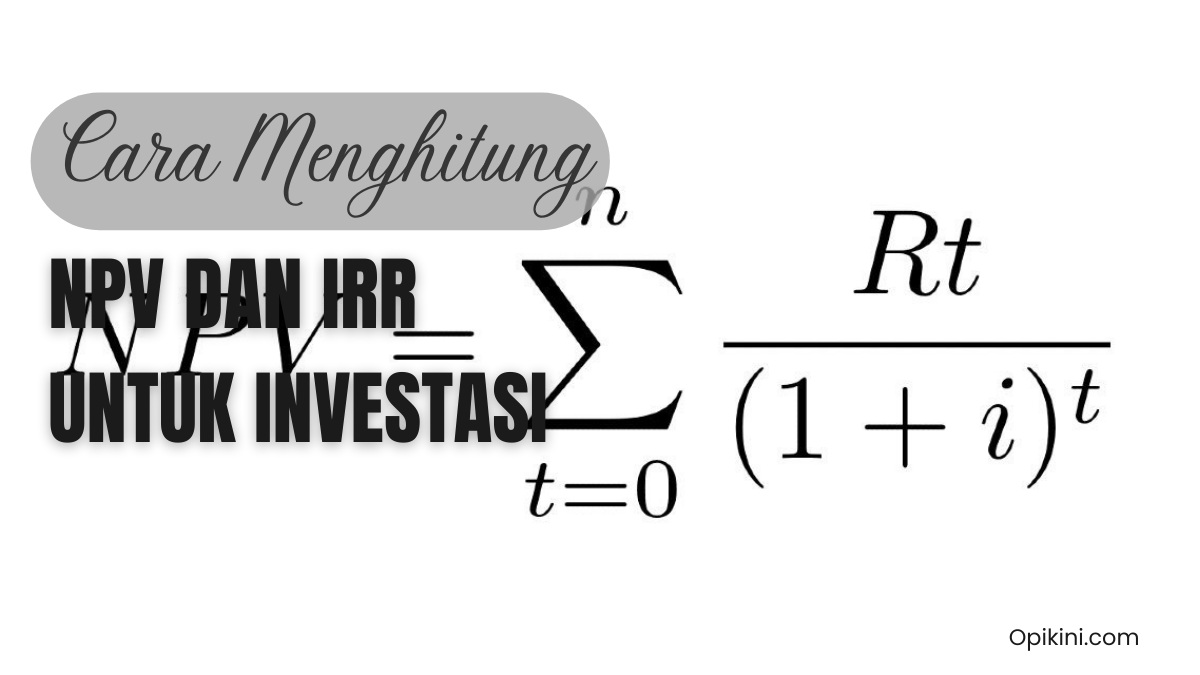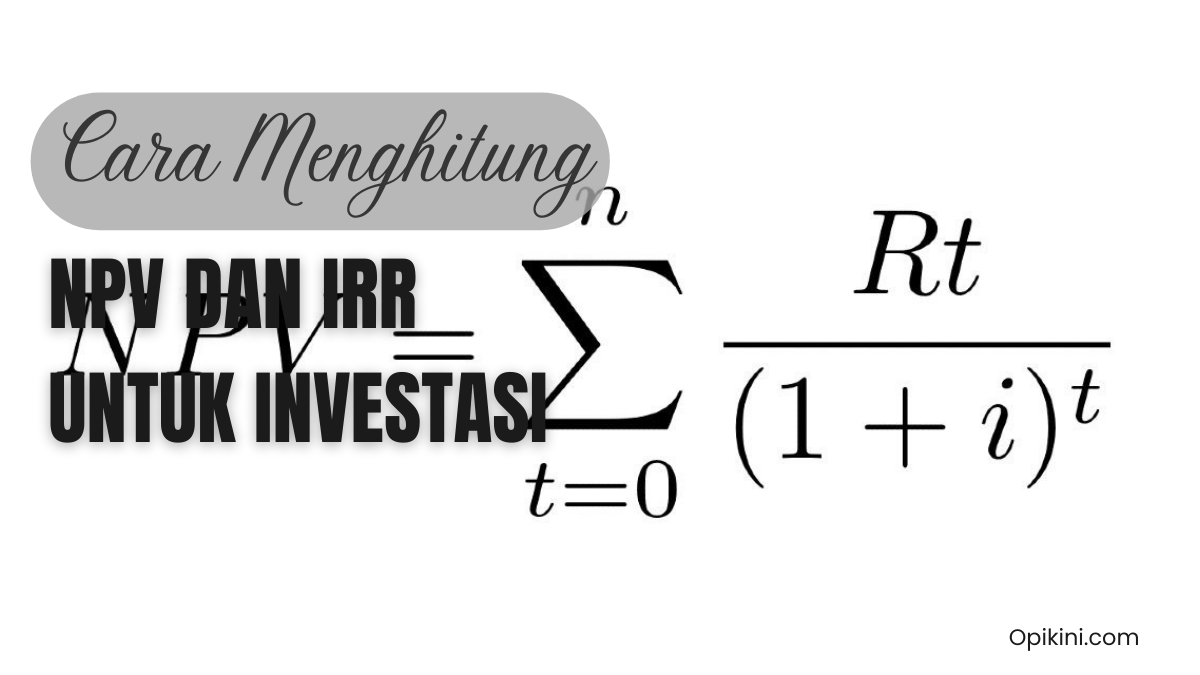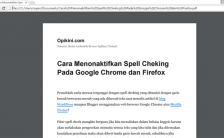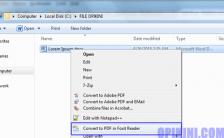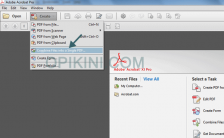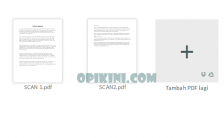Untuk membuka file PDF tidak selamanya perlu software tambahan atau PDF Reader karena kita bisa membacanya menggunakan web browser seperti Google Chrome maupun Microsoft Edge bagi pengguna Windows 10.
Cara membaca file pdf dengan Google Chrome sangatlah mudah, tanpa perlu mengintsall extension tambahan kita hanya perlu melakukan sedikit pengaturan agar Chrome menjadi aplikasi default pembaca pdf, namun bagi pengguna Edge anda tidak perlu melakukan perubahan apapun karena browser default Windows 10 ini sudah bisa langsung digunakan untuk membuka dokumen PDF.
Jika belum tahu bagaimana caranya, silahkan lanjutkan membaca dan ikuti panduan singkat yang akan kami berikan dibawah ini.
Cara Membuka File PDF Dengan Web Browser

#1 – Membuka Dengan Google Chrome
- Langkah pertama buka Windows Explorer lalu cari file PDF yang ingin kita buka.
- Selanjutnya klik kanan lalu pilih Open with – Choose default program.
- Kemudian pilih Browse lalu cari lokasi tempat menginstall Google Chrome di Windows biasanya ada di C:\Program Files\Google\Chrome\Application
- Jika sudah ketemu pilih chrome.exe lalu Open dan terakhir OK.
Tips : Jika anda sudah melakukan perubahan seperti diatas tetapi Google Chrome tidak bisa membuka file PDF maka lakukan cara berikut ini, buka chrome://plugins/ kemudian lihat Chrome PDF Viewer dan pastikan pengaturan Selalu diizinkan untuk berjalan atau Always Allowed to run dalam keadaan tercentang.
#2 – Membaca File PDF Dengan Edge Browser di Windows 10
Nah jika kamu pengguna Windows 10, maka tidak perlu repot lagi melakukan pengaturan apapun karena browser bawaan dari Microsoft ini sudah terintegrasi sebagai pdf viewer. Baca juga : cara mengurangi ukuran PDF Online.
Untuk membukanya cukup klik kanan pada file PDF tersebut lalu pilih Open with lalu Microsoft Edge seperti gambar berikut ini.
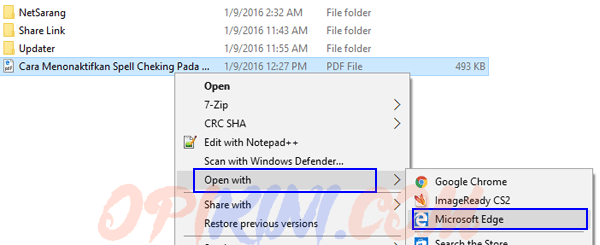
Mudah bukan? cara diatas biasanya saya lakukan ketika ingin membuka file pdf pada komputer yang tidak terpasang software pdf reader.
Walau demikian tentu akan lebih nyaman jika kita membuka menggunakan aplikasi pembaca pdf, namun semua kembali pada kebutuhan dan selera masing-masing.